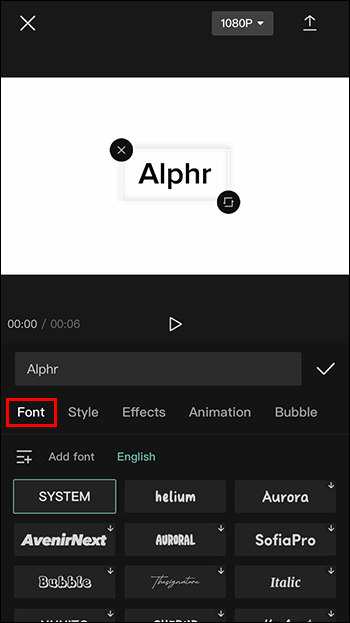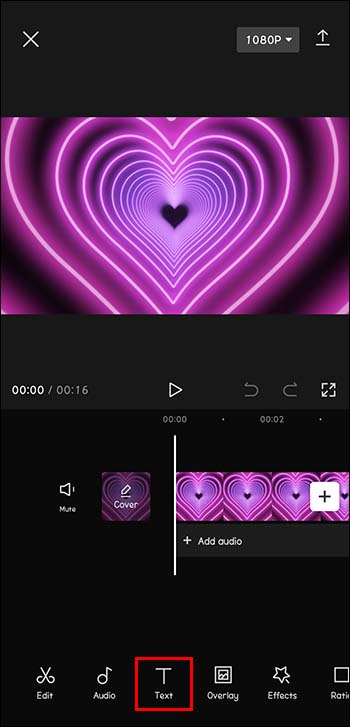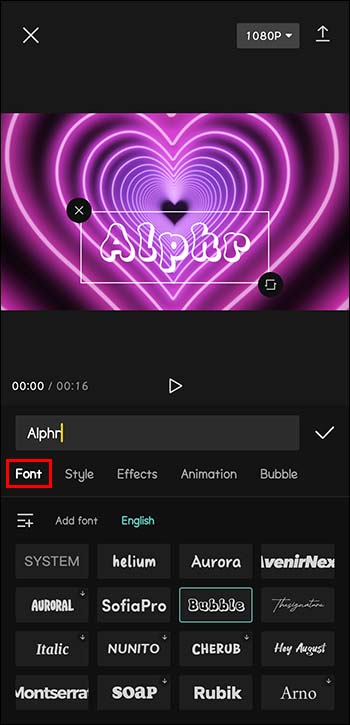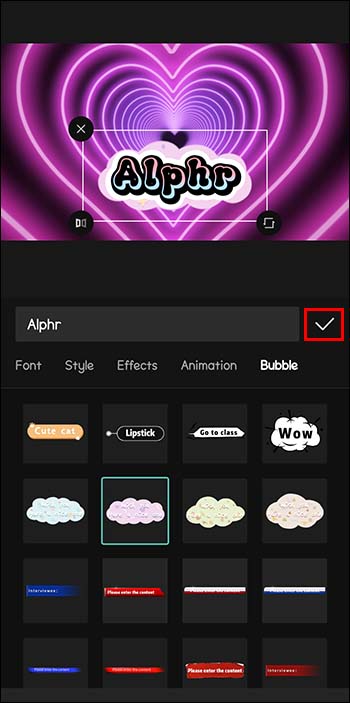Лучшие шрифты CapCut
Если вы хотите создавать привлекательный контент, возможно, вам будет интересно обновить шрифт. К счастью, приложения для редактирования видео, такие как CapCut, предлагают впечатляющий выбор, который сделает ваши видео более привлекательными. Вы также можете проявить творческий подход, попробовав различные стили, эффекты, анимацию и пузырьки для текста.
Если вы хотите знать, как использовать разные шрифты в CapCut, вы попали по адресу. В этой статье будут рассмотрены лучшие шрифты, доступные на данный момент.
Программы для Windows, мобильные приложения, игры - ВСЁ БЕСПЛАТНО, в нашем закрытом телеграмм канале - Подписывайтесь:)
Лучшие шрифты CapCut
В наше время важна каждая деталь. По этой причине вам нужно найти идеальный шрифт для вашего видео. Вот список самых популярных шрифтов CapCut.
Система

Лучшая особенность этого шрифта — то, что вы можете использовать его для самых разных целей. Он универсальный, эффективный и нейтральный, с простым стилем, который не будет отвлекать зрителя от цели.
Если вы новичок в индустрии создания контента, это может быть безопасным выбором, поскольку его просто использовать. Тем не менее, вам также следует принять во внимание, что его можно рассматривать как простой шрифт, лишенный индивидуальности и сам по себе не привлекающий внимания к вашему проекту.
Плюсы:
- Простота, передающая сообщение
- Простота использования
Минусы:
Аматик СК

Сейчас это забавный и популярный шрифт на CapCut. Это может быть отличным выбором для заголовков, поскольку его сильная индивидуальность выделит ваш контент.
Его следует избегать в длинных текстах. Неровные буквы уникальной формы могут отвлекать внимание. Пропорциональные шрифты, подобные этому, могут затруднить чтение текста.
Плюсы:
- Уникальный стиль
- Привлекающий внимание
Минусы:
- Отвлекает внимание от сообщения
Нунито

Его жирные линии и изогнутый стиль делают его приятным для чтения. Во многих проектах CapCut он уже есть, и его популярность растет.
Толстые буквы придают шрифту уникальный вид, привлекающий внимание. Он очень разборчив и имеет современную эстетику, но не перегружен.
Плюсы:
Минусы:
Типы

Это шрифт с винтажным видом. Идеально подходящий для заголовка, жирный шрифт привлечет внимание зрителя. Неравномерный ритм делает его очаровательным вариантом для ваших видео.
Однако следует избегать использования этого шрифта в длинных предложениях. Его труднее читать, и он отвлекает внимание от того, что вы хотите сообщить.
Плюсы:
- Винтажный вид
- Привлекательный
Минусы
Мода

Этот модный шрифт был вдохновлен логотипом известного журнала. Он быстро стал популярным на CapCut. Это изогнутый и стильный шрифт, который преимущественно используется для оформления стильных и элегантных вступлений.
Программы для Windows, мобильные приложения, игры - ВСЁ БЕСПЛАТНО, в нашем закрытом телеграмм канале - Подписывайтесь:)
Этот шрифт придаст модный оттенок вашим проектам. Если вы хотите быть в тренде, вам обязательно стоит попробовать этот шрифт.
Плюсы:
Минусы:
Объединение шрифтов
CapCut предоставляет широкий выбор возможностей, которые помогут сделать ваши видео выдающимися. Очень важно выбрать правильный шрифт, особенно если вы хотите использовать в своем проекте два разных шрифта. Если вы хотите попробовать комбинацию, вот несколько советов, которые вам следует принять во внимание. Помните, старайтесь не отвлекать внимание зрителя от самого важного: от содержания.
- Если вы сомневаетесь, продолжайте делать это проще. Не используйте более двух разных шрифтов в одном видео.
- Вы также можете выбрать один и тот же шрифт дважды, но использовать два разных стиля.
- Комбинируйте шрифты с яркой индивидуальностью и более спокойным видом.
- Используйте разные размеры, чтобы направить внимание зрителя на наиболее важный контент.
- Имейте в виду, что есть сайты, которые помогут вам найти идеальную пару: ШрифтПара и ШрифтJoy это самые популярные варианты.
Как использовать лучшие шрифты CapCut на iPhone
Здесь вы можете найти пошаговое руководство по использованию лучших шрифтов CapCut на вашем iPhone:
- Откройте приложение и нажмите «Новый проект». После этого разрешите CapCut доступ к вашей галерее.

- Выберите фотографии или видео, которые вы хотите использовать, и нажмите «Добавить».

- Выберите рамки фотографии и нажмите «Текст», вы найдете его на нижней панели.

- Нажмите «Добавить текст». Напишите то, что вы хотите, в поле «Введите описание».

- Нажмите «Шрифт», чтобы выбрать тот, который вам нужен.

- Нажмите «Стиль», чтобы попробовать разные типы границ и цветов.

- Нажмите «Эффекты», чтобы получить доступ к параметрам Word Art.

- Нажмите «Анимация», чтобы создать движение в тексте.

- Выберите «Пузырь», чтобы вставить различные виды текстовых пузырей и тегов.

- Завершите, щелкнув значок галочки и нажав кнопку воспроизведения, чтобы увидеть окончательный результат.

Как использовать лучшие шрифты CapCut на Android
Процесс аналогичен на Android. Вот что вам нужно сделать:
- Откройте приложение и нажмите «Новый проект». После этого разрешите CapCut доступ к вашей галерее.

- Выберите фотографии или видео, которые вы хотите использовать, и нажмите «Добавить».

- Выберите рамки фотографии и нажмите «Текст», вы найдете его на нижней панели.

- Нажмите «Добавить текст». Напишите то, что вы хотите, в слоте «Введите описание».

- Выберите нужный «Шрифт».

- Нажмите «Стиль», чтобы попробовать разные типы границ и цветов.

- Нажмите «Эффекты», чтобы получить доступ к параметрам Word Art.

- Нажмите «Анимация», чтобы создать движение в тексте.

- Выберите «Пузырь», чтобы вставить различные виды текстовых пузырей и тегов.

- Завершите, щелкнув значок галочки и нажав кнопку воспроизведения, чтобы увидеть окончательный результат.

Как добавить собственные шрифты в CapCut
Новое обновление CapCut позволяет вам импортировать выбранные вами шрифты в приложение. Обратите внимание, что для того, чтобы эта функция стала доступной, необходимо обновить CapCut до последней версии. По всей вероятности, с некоторыми шрифтами вы уже работали и хотите попробовать их в своих видео. Вот как импортировать предпочитаемые вами шрифты в CapCut:
- Сначала скачайте нужный шрифт.
- Откройте CapCut.

- Нажмите «Текст» и «Добавить текст».

- Нажмите «Шрифт», а затем «Добавить шрифт».

- Нажмите на значок +.

- Затем нажмите на шрифт, который вы хотите импортировать в CapCut.

Лучшие сайты для загрузки эстетических шрифтов
Есть несколько сайтов, которые предлагают шрифты бесплатно. Наиболее популярными являются: Google Шрифты, ДаФонт, Пространство шрифтов, 1001 Бесплатные шрифтыи Шрифтsquirrel.
Сделайте свои проекты более привлекательными
Использование широкого разнообразия шрифтов для текста в CapCut может улучшить ваши проекты. Это великолепное приложение для редактирования видео позволит вам раскрыть свой творческий потенциал. Если вы знаете, как использовать шрифты CapCut, ваш контент станет более привлекательным. В нашем быстро меняющемся мире мы все хотим привлечь внимание зрителя и начать взаимодействие, которое может расти и развиваться.
Какой шрифт CapCut вы предпочитаете? Использовали ли вы какой-либо из вариантов, описанных в статье выше? Расскажите нам в разделе комментариев ниже.